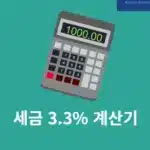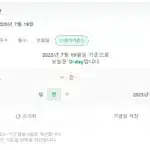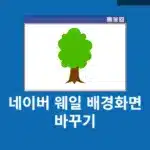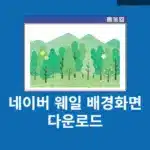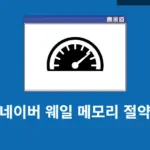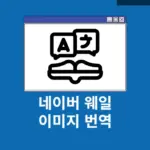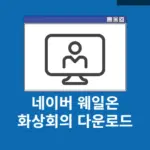네이버 메일을 자주 이용하면서 중요한 메일(VIP)를 놓치고 싶지 않다면 네이버 메일 알림 설정을 해두면 바로 확인이 가능합니다. 초보자도 쉽게 따라할 수 있도록 모바일 앱을 활용해서 네이버 메일 알림 설정 방법을 지금부터 확인을 해보시기 바랍니다. 그럼 지금 바로 중요한 메일 알림 설정을 진행해보겠습니다.
네이버 메일 알림 설정 방법
알림 설정을 진행하기 위해서는 먼저 네이버 메일 앱이 스마트폰에 설치가 되어 있어야 합니다.
1. 네이버 메일 앱을 설치해주세요. 안드로이드 사용자는 구글 플레이 스토어에서 네이버 메일을 검색 후 다운로드 및 설치를 진행하면 되며 아이폰 사용자는 앱 스토어에서 네이버 메일 검색 후 다운로드 해서 사용하면 됩니다.
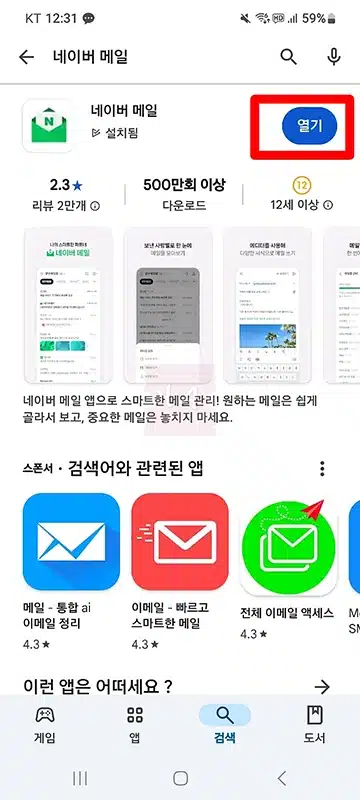
2. 네이버 메일 앱에서 로그인을 합니다. 그리고 이제 본격적으로 네이버 메일 알림 설정을 진행해보겠습니다.
3. 네이버 메일 앱에서 왼쪽 위에 보이는 ☰를 클릭합니다. 그리고 나서 오른쪽 위에 톱니바퀴를 눌러 설정으로 진입합니다.
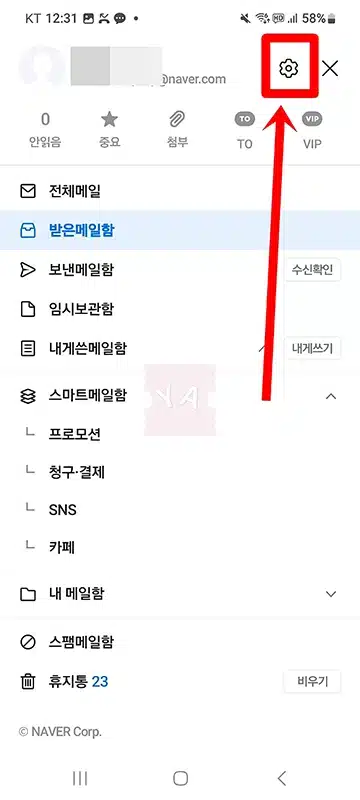
4. 환경설정 화면에서 메일 수신 알림을 선택해주세요.
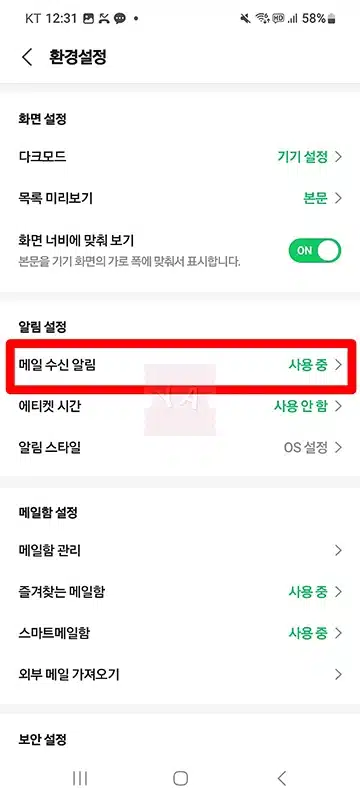
5. 메일 수신 알림을 ON으로 설정하고 메일함별 알림 받기에 받은메일함을 체크하면 되겠습니다.
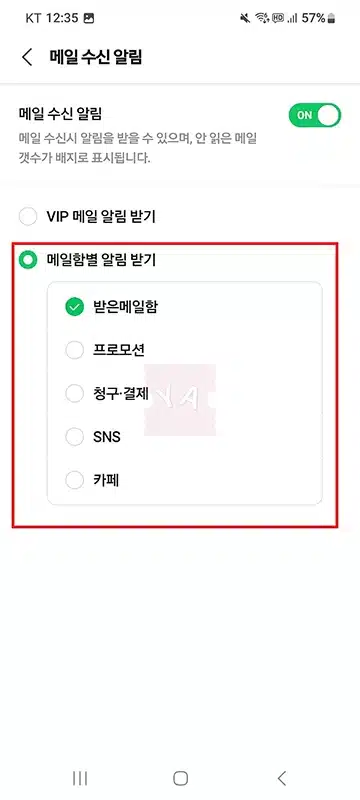
6. 이제 네이버 메일 알림 설정 테스트를 해보겠습니다. 메일을 보낸 후 1분 정도 기달려보세요. 이렇게 알림 메시지를 받을 수가 있습니다.
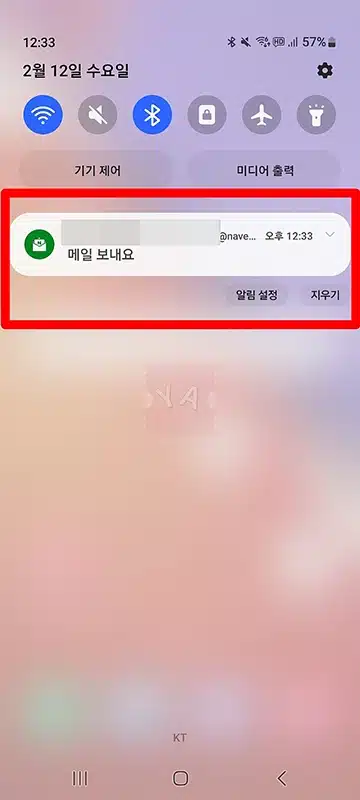
특정 메일 주소만 네이버 메일 알림 설정 방법
아까는 받은 편지함 또는 프로모션, 청구 결제, SNS, 카페 별로 메일을 알림 설정을 했다면 특정 메일만 알림 설정을 받고 싶을 경우 다음과 같이 진행을 할 수가 있습니다.
1. 네이버 메일 ☰ > 환경설정 > 메일 수신 알림 > VIP 메일 알림 받기를 선택합니다.
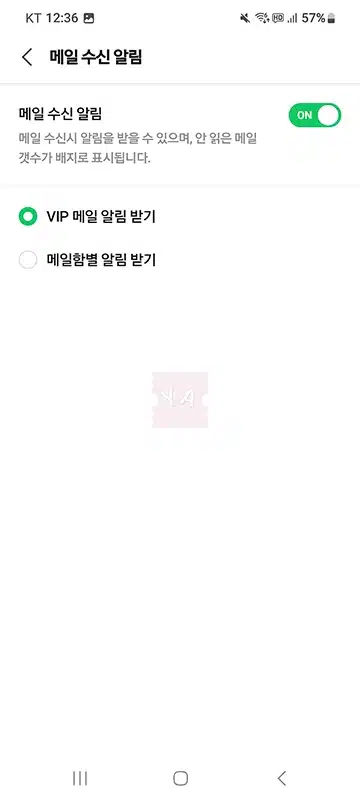
2. 그리고 받은 편지함으로 가서 메일 주소를 클릭해보세요. 그러면 하단에 이렇게 VIP 지정 버튼을 찾을 수가 있습니다. VIP 지정을 클릭합니다.
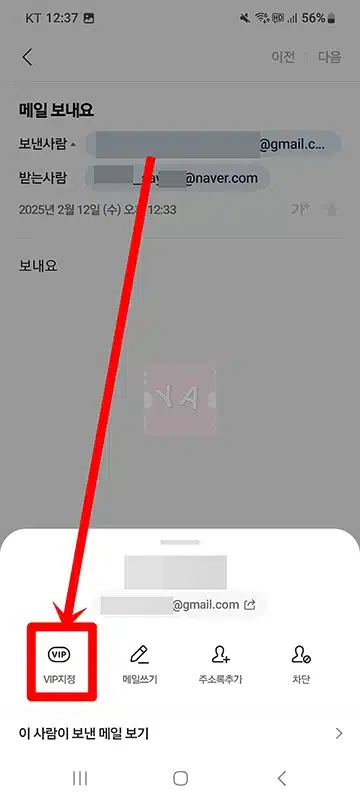
3. VIP 지정이 완료가 되면 하단으로 메시지가 표시가 됩니다.
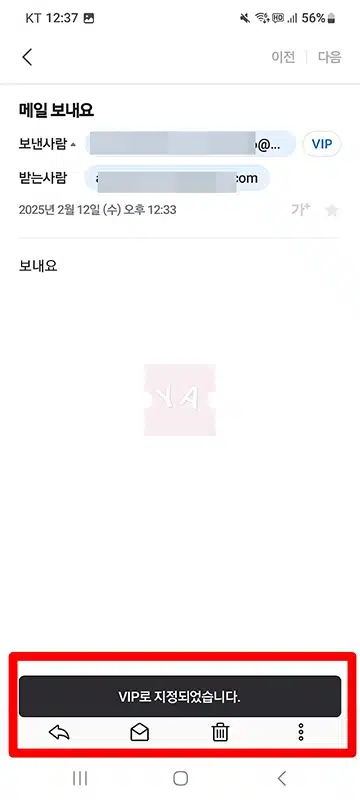
4. 이제 메일 테스트를 진행해보도록 합니다. 그러면 아까와 동일하게 메일 알림 푸시 메시지를 받을 수가 있습니다.
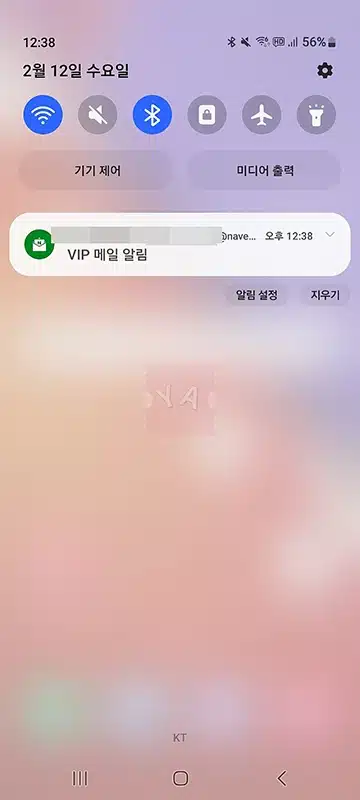
마무리
네이버 메일 알림 설정 방법에 대해서 알아보았습니다 알림 설정은 특정 메일만 설정을 할 수도 있고 메일함별로 설정을 할 수가 있기 때문에 이 기능을 잘 활용해보시기 바랍니다.